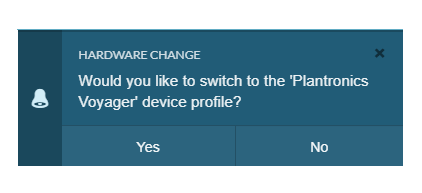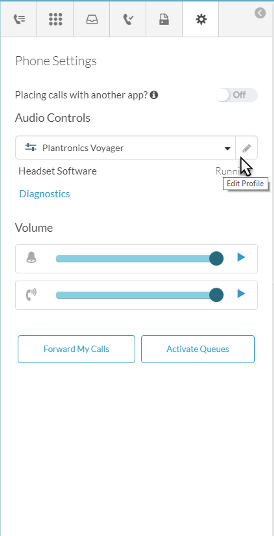Konfigurieren Sie ein Plantronics/Poly-Headset
Genesys Cloud WebRTC unterstützt die integrierte Anrufsteuerung von Plantronics/Poly-Headsets, die die Plantronics Hub-Software verwenden. Mit dieser Funktion können Sie die Bedienelemente am Headset verwenden, um grundlegende Anrufvorgänge durchzuführen.*
- Anruf annehmen
- Auflegen eines Anrufs
- Einen Anruf in die Warteschleife legen
- Einen Anruf aus der Warteschleife entfernen
- Anrufen
- Anrufstummschaltung aufheben
Anrufsteuerungen werden im Genesys Cloud Webbrowser-Client, in der Desktop-App und in den Embedded Clients unterstützt. Um die integrierte Anrufsteuerung eines Plantronics-Headsets verwenden zu können, muss Ihnen ein WebRTC-Telefon zugewiesen sein und Ihr Plantronics-Headset muss über eine USB-Verbindung verfügen. (Wenn Sie eine Bluetooth-Verbindung verwenden, können Sie die integrierte Anrufsteuerung des Plantronics-Headsets nicht nutzen. Weitere Informationen finden Sie unter Zuweisen eines Standardtelefons.
Einrichten des Headsets
Nachdem Sie die Plantronics Hub-Software auf Ihrem Computer installiert haben, können Sie das Headset einrichten.
- Klicken Sie in der Seitenleiste auf das Symbol Anrufe Das Bedienfeld Anrufe wird geöffnet.
- Klicken Sie im Bereich Anrufe auf das Symbol Einstellungen , um den Bereich Telefoneinstellungen zu öffnen Im Feld Audiosteuerung - Profilname wird die Meldung Computereinstellungen verwenden angezeigt
- Schließen Sie Ihr Headset mit dem entsprechenden Stecker (USB-Kabel oder USB-Transceiver) an einen USB-Anschluss Ihres Computers an.
- Wenn Genesys Cloud Sie auffordert, ein Geräteprofil zu erstellen, klicken Sie auf Ja.
- Vergewissern Sie sich, dass Ihr Headset als Standardauswahl in den Feldern Mikrofon und Lautsprecher angezeigt wird.
- Geben Sie im Feld Audio Controls - Profile Name einen Namen ein
- Klicken Sie auf Speichern. Unter dem Feld Audiosteuerung - Profilname wird die Meldung Headset Software - Running angezeigt.
Sie können jetzt die in Ihr Plantronics/Poly-Headset integrierte Anrufsteuerung verwenden. In Zukunft lädt Genesys Cloud Ihr Headset-Profil automatisch, solange Ihr Headset mit dem USB-Anschluss Ihres Computers verbunden ist.
Headset wieder anschließen
Wenn Sie nach dem Erstellen eines Geräteprofils Ihr Headset abtrennen, fordert Genesys Cloud Sie auf, das vorhandene Profil zu verwenden, wenn Sie das Headset das nächste Mal an den USB-Anschluss Ihres Computers anschließen.
Bearbeiten Sie das Geräteprofil
Um Ihr Geräteprofil zu bearbeiten, klicken Sie neben dem Feld Profilname auf das Symbol Profil bearbeiten